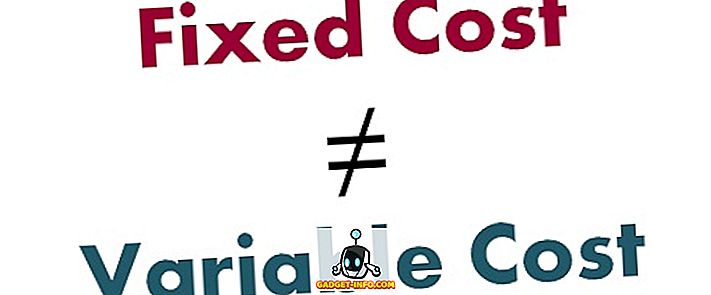L’un des problèmes majeurs de la plupart des utilisateurs d’Outlook est le fait qu’elle devient très lente et consomme beaucoup de mémoire sur leurs systèmes. J'ai un fichier Outlook de 1, 5 Go, mais Outlook s'exécute rapidement et n'absorbe pas toutes les ressources de mon ordinateur! Pourquoi?
Eh bien, c’est parce que j’optimise Outlook en effectuant quelques tâches de routine pour s’assurer qu’il reste propre et mince. Au lieu de gérer les pannes d'Outlook, les messages d'erreur insensés, la mémoire accumulée ou le temps perdu à attendre le chargement d'Outlook, pourquoi ne pas suivre mes conseils ci-dessous pour rendre Outlook rapide et réactif.
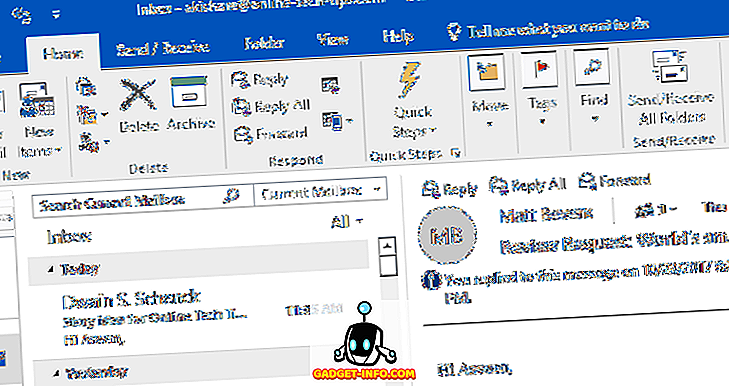
Une chose que vous voulez comprendre à propos d’Outlook est qu’elle est entièrement exécutée à partir d’une base de données. Tous vos courriels, tâches, éléments de calendrier, contacts professionnels, etc. sont stockés dans un fichier de base de données. Pour réduire l'utilisation de la mémoire et accélérer Outlook, cette base de données doit être petite et optimisée.
Réduire l'utilisation de la mémoire Outlook
Règle 1. Tout d’abord, assurez-vous que la fonction d’ archivage automatique est activée dans Outlook. Vous n'allez probablement jamais consulter ces courriels d'il y a 5 ans, n'est-ce pas? Au lieu d'avoir des milliers d'e-mails dans votre boîte de réception, l'archivage automatique déplacera les anciens dans un nouveau fichier PST et conservera votre fichier PST actuel comme étant fin. Vous pouvez toujours retrouver ces anciens emails plus tard en effectuant une recherche.

Cliquez sur Fichier, puis sur Outils, puis sur Nettoyage de la boîte aux lettres . Vous verrez plusieurs options comme indiqué ci-dessous. Je voudrais vérifier la taille de la boîte aux lettres et si elle dépasse 500 Mo, vous devez activer l'archivage automatique ou supprimer les courriels occupant une grande quantité d'espace. Assurez-vous également de vider le dossier des éléments supprimés par la suite, car cela prend encore de la place.

Il est également intéressant de noter que vous devez le faire pour chaque boîte aux lettres que vous avez configurée dans Outlook. C'est pourquoi il est judicieux d'activer l'archivage automatique, car celui-ci s'en chargera automatiquement, sans aucune intervention.
Si vous ne le souhaitez pas, déplacez au moins tous les anciens e-mails vers un autre dossier afin d’empêcher Outlook de charger des milliers d’e-mails chaque fois que vous accédez à la Boîte de réception, augmentant ainsi l’utilisation de la mémoire.
Règle 2. Assurez-vous que vous utilisez uniquement des compléments essentiels pour Outlook. Beaucoup de programmes aiment installer des add-ons dans Outlook, tels que Adobe, EverNote, Wunderlist, etc. Même Microsoft ajoute de nombreuses choses que je désactive normalement, telles que Skype, OneNote, SharePoint, etc.

Si vous ne les utilisez pas, éliminez-les! Ils doivent être chargés en mémoire au démarrage d’Outlook et ralentissent également le programme. Pour désactiver un complément, vous devez sélectionner Compléments COM dans la liste déroulante en bas et cliquer sur OK . Une autre fenêtre va s'ouvrir et vous pouvez décocher les éléments que vous ne voulez pas.

Règle 3. Outlook est fourni avec les fonctionnalités de reconnaissance vocale et manuscrite de Windows. Si vous ne l'utilisez pas, désactivez-le afin qu'il ne se charge pas à chaque démarrage d'Outlook. Cela empêchera également votre système d'analyser vos courriels, etc.
Vous pouvez accéder au Panneau de configuration, Reconnaissance vocale, puis cliquer sur Options vocales avancées .

Sous Paramètres utilisateur, décochez l'option Vérifier les documents et le courrier pour améliorer la précision .
Règle 4. Utilisez un programme différent pour les flux RSS et les calendriers Internet. Oui, Google Reader était génial et maintenant qu'il est parti, pourquoi ne pas utiliser Outlook pour gérer vos flux, n'est-ce pas? Mauvaise idée! Il existe encore de nombreux bons lecteurs RSS en ligne et hors ligne que vous pouvez utiliser autres que Outlook.

Outlook n'a tout simplement pas été conçu pour gérer les flux RSS de manière optimale. Par conséquent, rien de plus qu'un couple ne ralentira Outlook. Vous pouvez utiliser Google Agenda pour tous les calendriers Internet que vous souhaitez suivre.
Règle 5. Pour une raison quelconque, les gens oublient leurs dossiers spam et corbeille. Videz-les! Quelqu'un comme moi reçoit des centaines de spams par jour! Tout cela est stocké dans la base de données Outlook et le ralentit. Videz souvent votre dossier de courrier indésirable et votre dossier Corbeille.

Règle 6. Compressez votre fichier PST de temps en temps. Vous pouvez le faire en allant dans Fichier, puis Gestion des données . Cliquez ensuite sur le fichier PST et choisissez Paramètres . Cliquez ensuite sur le bouton Compact Now .
Dans les versions plus récentes d'Office, vous devez cliquer sur Fichier, puis sur Paramètres du compte . Cliquez sur l'onglet Fichiers de données et double-cliquez sur le fichier de données que vous souhaitez compacter.

Outlook le fait automatiquement en arrière-plan, mais ne s'exécute que lorsque votre ordinateur est en veille et Outlook ouvert. Parfois, cette situation ne se présente jamais, il est donc bon de le faire manuellement de temps en temps.
Règle 7. Si vous avez des fichiers Outlook vraiment volumineux et que l'indexation de la recherche est activée, cela pourrait provoquer des ralentissements importants dans Outlook. Il peut être judicieux de désactiver l'indexation de la recherche pour Outlook jusqu'à ce que vous en ayez besoin ou de supprimer et de reconstruire l'index le cas échéant. Dans tous les cas, vous devez réduire la taille de vos principaux fichiers de données pour réduire l'index.

Cliquez simplement sur Démarrer, puis tapez dans la recherche. Cliquez sur l'option Modifier sur les recherches Windows pour supprimer Outlook de l'index de recherche.
Règle 8. Un autre ralentissement important pour Outlook est tout type de programme antivirus qui analyse tous vos courriels. Ceci est très utile si vous êtes enclin à cliquer sur des liens de programmes malveillants ou à être falsifié par de faux emails. Malheureusement, même les utilisateurs les plus avisés sont parfois piégés, une protection supplémentaire est donc utile.
Cependant, en fonction du programme antivirus, Outlook peut être très lent. Si vous rencontrez ce problème, il est judicieux de désactiver l'antivirus pour Outlook et de vérifier si le problème disparaît. Si tel est le cas, vous devriez envisager un programme différent, plus efficace pour l'analyse.
Règle 9. Ce conseil s’applique uniquement aux comptes Microsoft Exchange. Il ne fonctionnera donc pas pour les comptes POP ou IMAP. Fondamentalement, vous souhaitez activer le mode Exchange mis en cache, ce qui signifie que les courriers électroniques seront stockés localement et accessibles plus rapidement.

Allez dans Fichier, Paramètres du compte, puis double-cliquez sur le compte de messagerie sous l'onglet Email . Cochez la case Utiliser le mode d'échange mis en cache .
Espérons que ces actions réduiront l'encombrement de votre mémoire Outlook et le rendront plus rapide! Assurez-vous également que vous avez installé les dernières mises à jour et les derniers Service Packs pour Office et Windows, car ils ont tendance à aider à résoudre les problèmes de performances et de fuite de mémoire! Prendre plaisir!